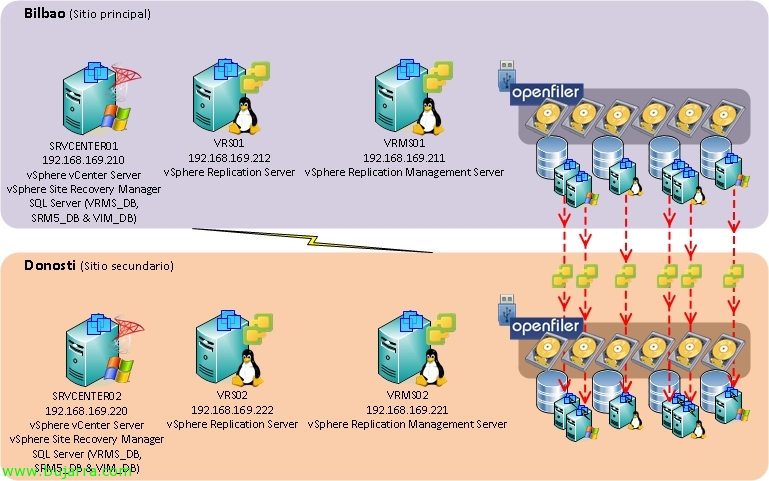安装和配置 VMware SRM 5 使用 SRA 和重新保护
本文档是上一个文档的扩展,我们在上一个文档中看到了 VMware vCenter Site Recovery Manager 的完整安装和配置 5 (SRM 5) 跟 vSphere 复制, 在另一个文档中,我们将了解如何使用数组 (我们将使用 HP Lefthands, 由 SRM 提供支持 5), 稍后我们将看到另一个新的 SRM 5 在验证测试并执行到备份数据中心的计划迁移/灾难恢复后,我们将以“重新保护”结束’ 将主数据中心中的所有机器重新排列为原来的.
这将是文档的简单场景, 我们在主数据中心有一个 VMware vCenter 环境 5 我们已经安装了 SRM 的地方 5, 我们的虚拟基础架构中的虚拟机存储在主数据中心的几个集群阵列中,通过配置一些计划副本, 依赖 VMFS 上的快照卷将在块级别将其内容复制到 HP 左侧阵列的辅助群集. 这些阵列是 iSCSI, 它们既存在于物理设备中,也存在于 LAB 和小型环境的虚拟设备或 VSA 中.
这将是我的 HP 左侧 SAN 环境的管理控制台的屏幕截图,我们在其中看到了几个站点, 一个托管由单个 VSA 组成的主群集的群集 (正常情况是拥有 2 每个站点的镜像中的 VSA), 具有一个名为 LFT01 的 LUN,其中包含针对备份站点的存储阵列在该卷上配置的远程快照计划.
您需要安装 Site Recovery 适配器 (太太) 这是存储提供商将为我们提供的软件, 此软件将允许 SRM 连接到存储阵列,并显示启用了复制的 LUN & 计划, 因此 SRM 可以与 cab 交互并进行复制, 测试和/或清理源 LUN 或目标 LUN. 因此,我们必须在每个 SRM 服务器上安装我们制造商的 SRA 软件 5.0 (VMware vCenter Site Recovery 管理器 5.0).
安装 SRA 后,我们必须重新启动服务“VMware vCenter Recovery Manager Server”’ 在安装了 SRM 的每台服务器上.
还行, 一旦我们安装了 SRM, SRA 和不同 vCenter 之间的链接配置完毕后,我们必须注册 SAN 部分的管理器, 就我而言, 正如我们之前提到的, 我在主数据中心有一个集群,在辅助数据中心有一个集群, 我将在受保护的数据中心注册 HP 左侧机柜的管理集群,并在备份数据中心注册由该站点的 VSA 形成的集群. 压 “添加 Array Manager”,
我们指示 RAS 的名称和类型, 在我的情况下,HP P4000 SRA. 在这个 李玲玲 我们拥有所有制造商, 以及 SRM 将支持哪些阵列和哪些固件 5. 原则上,使用 5.0 将支持以下存储系统: 山谷 强迫 (存储中心); 戴尔 EqualLogic (PS4000E, PS4000X, PS4000XV, PS4100E, PS4100X, PS4100XV, PS5000E, PS5000X, PS5000XV , PS5500E, PS6000E, PS6000S, PS6000X, PS6000XV, PS6000XVS, PS6010E, PS6010S, PS6010X, PS6010XV, PS6010XVS, PS6100E, PS6100S, PS6100X, PS6100XS, PS6100XV, PS6500E, PS6500X, PS6510E, PS6510X, PS100E系列, PS200E系列. PS300E系列, PS3600X, PS3700X, PS3800XV, PS3900XV, PS400E系列, PS50E的 & PS70E系列); EMC Celerra (NX4 系列, NS-G2 系列, NS20 系列, NS20FC 系列, NS40 系列, NS40FC 系列, NS80 系列, NS-120型, NS-240 NS-480, NS-960 系列 & NSX 系列); EMC VNX (VNX5100, VNX5300, VNX5500, VNX5700 & VNX7500); EMC Isilon (S 系列, NL 系列 & X 系列); EMC Symmetrix (DMX-2 系列, DMX-3 系列, DMX-4 系列, VMAX 系列, VMAX SE, VMAXe, DMX-4 系列 950, DMX-4 系列 1500, DMX-4 系列 2500, DMX-4 系列 4500, DMX-3 系列 950, DMX-3 系列 1500, DMX-3 系列 2500, DMX-3 系列 3500, DMX-3 系列 4500, DMX-1000 系列, DMX-2000 系列 & DMX-3000 系列); EMC CLARiiON (CX300 系列, CX3-10 系列, CX3-20 系列, CX3-40 系列, CX3-80 系列, CX4-120 系列, CX4-240 系列, CX4-480 系列, CX4-960 系列); IBM 公司 (DS6000 系列, DS8000 系列, 2145-4F2 系列, 2145-8F2 系列, 2145-8F4 系列, 2145-8G4 系列, 2145-8A4, 2145-NF8 系列, 2145-NG8 系列, 2076-112, 2076-124, 2076-312, 2076-324, N 系列, ), 惠普 EVA (4000, 4100, 4400, 6000, 6100, 6400, 8000, 8100 & 8400); HP 左手 (P4300 系列, P4300 G2, P4500 系列, P4500 G2, P4800 系列, P4800 G2, P4000 VSA, NSM2120, P4300 系列, P6300 系列 & P6500 系列); NetApp (ONTAP 7.2 或更高版本, E2600 系列, E399x 系列, E4900 系列, 编号 E54xx, 编号 E69xx, 编号 E79xx, 型号 IS5000, 型号 IS4600, 型号 IS4100, 型号 IS4000, 6780, 6580, 6180, 6540, 6140); 日立 (TagmaStore 商店, 虚拟存储, 通用存储 V & 虚拟机, SANRISE NSC 55, 美国药典 100, 美国药典 600, 美国药典 1100, 适应性强的模块化存储 2100, 2300 & 2500); FalconStor 公司 (CDP 网关, IPStor 企业版, NSS 网关, NSS SA, NSS VS & NSS VA); 富士通 (ETERNUS4000 300/500, ETERNUS4000 400/600, ETERNUS8000 700/900/1100/2100, ETERNUS8000 800/1200/2200, ETERNUS DX90, 永恒 DX90 S2, ETERNUS DX410 / DX410 S2 / DX440 / DX440 S2 & ETERNUS DX8100/DX8400/DX8700).
我们指示主集群的凭证和 IP 地址, “下一个”,
“完成”,
还行, 我们对备用 CPD 执行相同的步骤, 添加两个存储系统后, 我们将不得不匹配它们, 因此,在作中,我们单击“启用”.
阵列配对后,我们必须创建一个保护组,我们将在其中根据阵列而不是 vSphere 选择复制, 我们将选择要保护的数据存储 (替换为要保护的 VM 的内容), 稍后,我们将使用这些保护组创建一个恢复计划,我们将使用该计划在主 DPC 之间执行灾难恢复计划的测试 & 辅助. “创建保护组”,
我们选择受保护的站点 (起源), 我们在类型 “基于阵列的复制 (圣人)” 并选择新配对的舱位, “下一个”,
我们选择要保护的数据存储, 在底部,我们将能够看到将要备份的虚拟机,因为它们托管在该 VMFS 卷上, “下一个”,
我们为保护组命名 & “下一个”,
我们确认配置正确无误 & “完成”!
不错, 一旦我们确定了我们的支持, 我们必须创建一个恢复计划,我们将在该计划中选择我们的保护组,并在稍后配置启动/关闭顺序或其他选项, 点击 “创建恢复计划”,
我们指明哪个将是恢复站点, “下一个”,
我们选择保护组 (),
我们定义了将在备份数据中心中使用的测试网络, 自生成此计划后 & 配置完成后,我们必须对其进行测试,直到没有收到任何错误, “下一个”. 如果我们没有隔离的网络来执行测试,我们必须创建它们以避免生产数据中心与其之间的 IP 冲突. “下一个”,
我们指示恢复计划的名称, “下一个”,
我们确认一切正常 & “完成”,
正如我们在前面的 SRM 文档中看到的那样 5.0, 我们必须编辑恢复步骤,指示启动/停止计算机时的设置, 优先 级… 根据我们的需求进行配置后,我们将单击 “测试” 检查设置是否正确,
马克 “将最近的更改复制到恢复站点” 旨在为毕尔巴鄂和多诺斯蒂之间的 HP Lefthand 阵列数据存储带来最新变化, “下一个”,
我们确认受保护的站点是正确的站点, 以及目的地, “开始” 开始测试!
完善, 几分钟后,它将在 SAN 级别复制在不同站点之间修改的最后块, 然后他将对机器进行登记, 上… 当我们看到一切都按照要求开始时,我们会进行清洁,以备有一天需要使用该网站时使用. 我们执行 “清理”,
“下一个” 在测试成功后开始使用 Cleaning Assistant.
“开始” 开头为, 这将需要几分钟时间,我们将在两个 CPD 之间进行复制,并使用 VMware SRM 进行保护 5 在需要时无需启动.
还行, 由于它是一个实验室,我们可以模拟主数据中心的宕机,并在备份数据中心执行恢复, 为此,请单击 “恢复”,
我们标记 “我知道此过程将永久更改受保护数据中心和恢复数据中心的虚拟机和基础架构” 表明 VMware 将要做的事情的责任转嫁给, 并选择我们感兴趣的恢复类型, 如果计划 (如果出现任何错误,它将被取消) 或者主数据中心已不存在 (为什么会燃烧…) 我们将进行灾难恢复.
一如既往,我们确认它是正确的 & “开始”,
就是这样! 将花费尽可能多的时间来复制我们的小屋 (如果可能), 将通过反转受保护机器的 CPD 中的引导选项来执行有序关机, 将源数据存储修改为只读,并将内容迁移到 Lefthand 目标, 然后,它将修改存储,使其能够写入并引导 Recovery Data Center 中已有的计算机.
VMware Site Recovery Manager 的新功能特性 5 使用 SAN 复制是使用重新保护或重新保护的可能性, 这将允许我们在将所有内容移动到备份 DPC 后将主 DPC 恢复到其初始状态, 因此,使用这个新功能,我们将保持原样. 点击 “重新保护”,
我们确认,我们将无法再次撤消此移动, 因为为此,我们应该使用恢复计划… “下一个”,
我们确认新的保护和恢复站点是正确的,并且我们将以与测试或恢复过程相同的方式开始在两个站点之间移动数据/机器. “开始”!
就是这样, 我们将等待它结束,然后我们将能够再次生成恢复计划 (再来一次) 备份 DPC, 等, 等…